Pomozite razvoju web mjesta, dijelite članak s prijateljima!
 Dobar dan.
Dobar dan.
Radite s bljeskalicom, radite, a zatim bang .. i kada se poveže s računalom, prikazuje se pogreška: "Disk u uređaju nije formatiran …" (primjer na slici 1). Iako ste sigurni da je flash pogon prethodno formatiran i ima podatke (sigurnosne datoteke, dokumente, arhive itd.). Što da radim sada? ..
Može se dogoditi iz više razloga: na primjer, kada kopirate datoteku, preuzimate USB bljesak ili isključite napajanje prilikom korištenja USB flash pogona itd. U pola slučajeva s podacima o flash pogonu, ništa se nije dogodilo, a većina ih se može obnoviti. U ovom članku želim razmotriti što se može učiniti za spremanje podataka s bljeskalice (i vraćanje performansi samog bljeskalice).

Sl. 1. Tipična vrsta pogreške …
1) Provjera diska (Chkdsk)
Ako je vaš bljesak voziti počeo tražiti oblikovanje i vidjeli ste poruku, kao na slici. 1 - a zatim u 7 od 10 slučajeva standardna kontrola diska (flash disk) za pogreške pomaže. Program za provjeru diska već je ugrađen u Windows - zvan Chkdsk (prilikom provjere diska, ako su pronađene pogreške, bit će automatski ispravljene).
Da biste provjerili ima li pogrešaka na disku, pokrenite naredbeni redak: bilo putem izbornika Start ili pritisnite tipke Win + R, unesite naredbu CMD i pritisnite ENTER (pogledajte sliku 2).
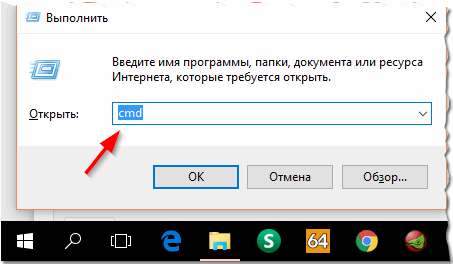
Sl. 2. Pokrenite naredbeni redak.
Zatim upišite: chkdsk i: / f i pritisnite ENTER (i: je slovo diska, zabilježite poruku o pogrešci na slici 1). Zatim trebate pokrenuti provjeru diska za pogreške (primjer rada na slici 3).
Nakon provjere diska - u većini će slučajeva sve datoteke biti dostupne i možete nastaviti raditi s njima. Preporučujem da ih kopira odmah.
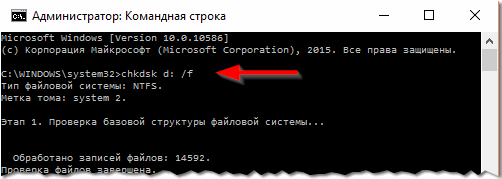
Sl. 3. Provjerite pogreške na disku.
Usput, ponekad vam je potrebna administratorska prava za pokretanje ovog testa. Za pokretanje naredbenog retka od administratora (na primjer, u sustavu Windows 8.1, 10) - samo kliknite desnom tipkom miša na izbornik START i na skočnom izborniku odaberite "Command line (Administrator)".
2) Obnova datoteka s USB flash pogona (ako ček ne pomaže …)
Ako prethodni korak nije pomogao vraćanju USB bljesak pogona (na primjer, ponekad postoje pogreške poput " vrste sustava datoteka: RAW.chkdsk nije važeći za RAW diskove "), preporučuje se (na prvom mjestu) vratiti sve važne datoteke i podatke iz njega nemate ih na njemu - možete nastaviti na sljedeći korak članka).
Općenito, programi za oporavak podataka s bljesak Pogoni i diskovi su veliki, ovdje je jedan od mojih članaka o ovoj temi:

Preporučujem zaustavljanje na R-STUDIO (jedan od najboljih programa za oporavak podataka s sličnim problemima).
Nakon instalacije i pokretanja programa, od vas će se tražiti da odaberete disk (flash disk) i započnete ga skenirati (to ćemo učiniti, vidi sliku 4).
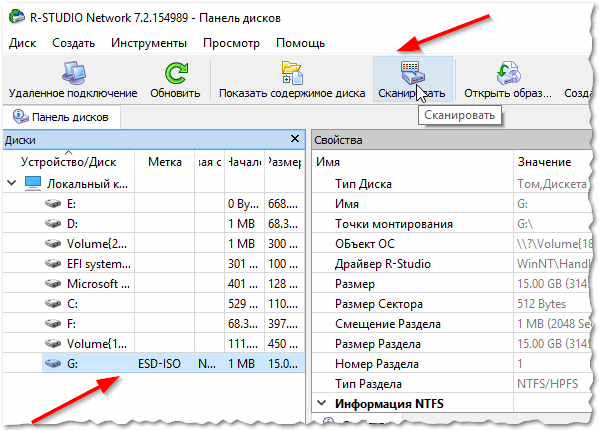
Sl. 4. Skeniranje flash pogona (disk) - R-STUDIO.
Zatim će se otvoriti prozor s postavkama skeniranja. U većini slučajeva ne možete mijenjati ništa, program automatski odabire optimalne parametre koji će odgovarati većini. Zatim pritisnite gumb za pokretanje skeniranja i pričekajte da proces završi.
Duljina skeniranja ovisi o veličini bljeskalice (na primjer, 16 GB flash pogon skeniran je u prosjeku od 15 do 20 minuta).
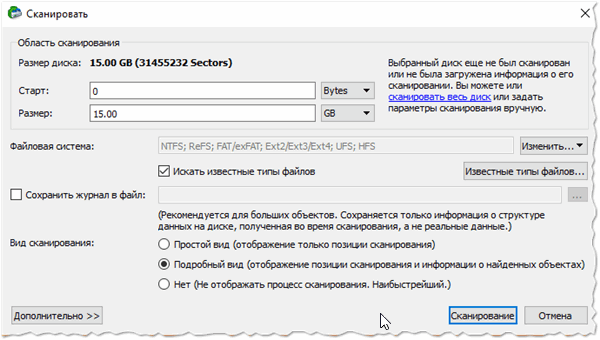
Sl. 5. Konfigurirajte skeniranje.
Zatim na popisu pronađenih datoteka i mapa možete odabrati one koje su vam potrebne i vratiti ih (vidi sliku 6).
Važno! Ne morate vratiti datoteke na isti flash pogon koji ste skenirali, već na drugi fizički medij (na primjer, na tvrdi disk vašeg računala). Ako vratite datoteke na iste medije koje ste pretraživali, podaci o oporavku prebrisat će datoteke koje nisu obnovljene …
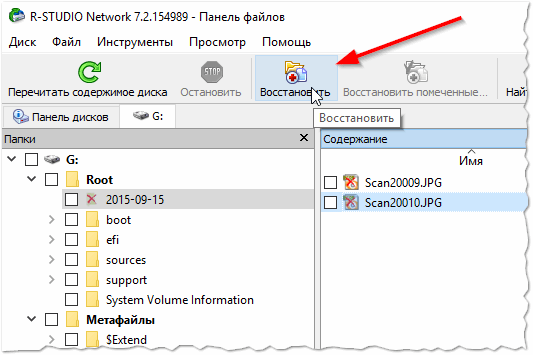
Sl. 6. Vraćanje datoteka (R-STUDIO).
Usput, preporučujem da pročitate članak o oporavku datoteka s USB flash pogona:

Postoje više pojedinosti o točkama koje su izostavljene u ovom odjeljku članka.
3) Niska razina oblikovanja za obnavljanje flash pogona
Želim vas upozoriti da ne možete preuzeti prvi uslužni program koji ste pronašli i izvršiti oblikovanje flash pogona! Činjenica je da svaka bljeskalica (čak i jedna tvrtka proizvođača) može imati svoj regulator i ako formatirate flash pogon s pogrešnim programom - možete je jednostavno onemogućiti.
Za jednoznačno prepoznavanje postoje posebni parametri: VID, PID. Možete ih naučiti pomoću posebnih uslužnih programa, a zatim potražite odgovarajući program za formatiranje niske razine. Ovaj je predmet dovoljno opsežan, stoga ću ovdje dati linkove na moje prethodne članke:

- - upute za vraćanje USB bljeskalice:
- - Obrada bljeskalice: # i-3
Na tome imam sve, uspješan rad i manje pogrešaka. Sve najbolje!
Za dodatak na temu članka - hvala unaprijed.